使用無與倫比的方法毫不費力地將 M4R 轉換為 MP3
 更新於 歐麗莎 / 22年2023月16日30:XNUMX
更新於 歐麗莎 / 22年2023月16日30:XNUMXM4R 是為 iPhone 定制的鈴聲格式。 在大多數情況下,人們通過從 iTunes 或 Apple Music 購買歌曲並將其作為鈴聲來創建這種格式。 但如果你想反過來也是可能的。 MP3 是世界範圍內歷史悠久的音頻格式,大多數人都知道它與幾乎所有設備兼容。 也許,您想將 M4R 轉換為 MP3,以便能夠在您的其他設備上播放 iPhone 鈴聲。 或者您在 iTunes 上購買了一首 M4R 格式的歌曲,但無法在您的 Android 手機上收聽。 它們是您要將其轉換為 MP3 的一些原因。 轉換確實是在許多設備上播放 M4R 文件的解決方案。
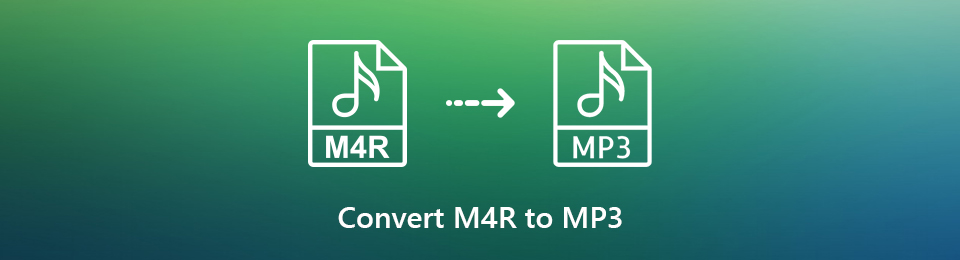
如果您知道如何將 M4R 文件轉換為 MP3,這些情況只是您可以解決的部分問題。 但問題是,你將如何學習它? 幸運的是,答案已經擺在你的面前。 本文將使您免於在尋找合適的文件轉換方法時遇到麻煩。 在使用多種工具和方法轉換音頻後,我們終於在本文中提供了領先且最有效的方法。 您現在需要的只是放鬆並執行將幫助您完成轉換過程的簡單指南。 請吞噬下面寫的知識以開始轉換。

指南清單
第 1 部分。 使用 FoneLab Video Converter Ultimate 將 M4R 轉換為 MP3
在我們列表的頂部是 FoneLab 視頻轉換器終極版. 正如該程序的名稱所暗示的那樣,此轉換器是終極轉換器,可以證明是出色轉換工具的縮影。 它可以輕鬆地將您的 M4R 文件或 iPhone 鈴聲轉換為 MP3 文件。 只需點擊幾下即可完成。 這是因為其簡潔的界面,使流程的每個部分都易於理解。 該程序還因其高成功率而受到稱讚,因此您可以期待無故障的轉換。 此外,它還允許您為音頻輸出選擇您喜歡的質量和比特率。 安裝後探索該程序以查看更多功能。
Video Converter Ultimate是最好的視頻和音頻轉換軟件,可以快速,高輸出圖像/聲音質量將MPG / MPEG轉換為MP4。
- 轉換任何視頻/音頻,例如MPG,MP4,MOV,AVI,FLV,MP3等。
- 支持1080p / 720p HD和4K UHD視頻轉換。
- 強大的編輯功能,如修剪,裁切,旋轉,效果,增強,3D等。
請記住以下將 M4R 轉換為 MP3 的簡單說明 FoneLab 視頻轉換器終極版:
步驟 1探索 FoneLab Video Converter Ultimate 的主頁。 一旦你看到 免費下載 選項卡,點擊保存軟件文件。 打開文件並執行安裝過程。 您可以選擇您喜歡的語言,這樣會更舒服。 當。。。的時候 現在開始 按鈕彈出,點擊它讓程序在您的計算機上運行。
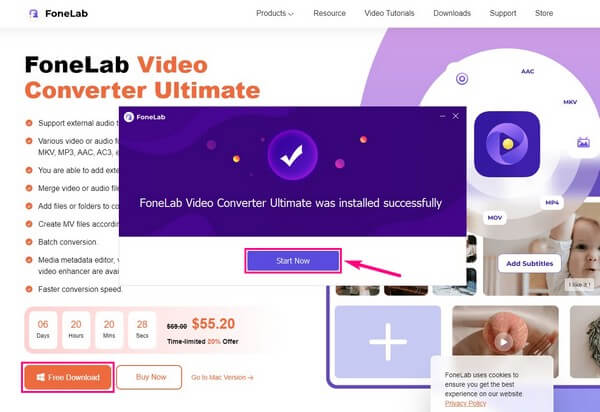
步驟 2當工具啟動時,您首先會看到它的轉換功能。 點擊 “+” 框中心的符號以查看文件資源管理器。 選擇 M4A 從那裡的文件將其導入程序。 如果需要,您也可以添加更多。
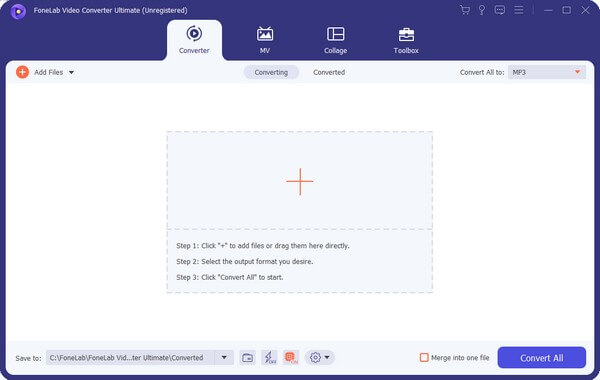
步驟 3上傳後,點擊 全部轉換為:界面右上角的欄。 然後將顯示視頻格式。 點擊 音頻 旁邊的標籤 影像介面應用 顯示音頻格式。 然後挑 MP3 從左窗格的格式列表中。 之後,您可以在界面的右側區域調整音頻選項。
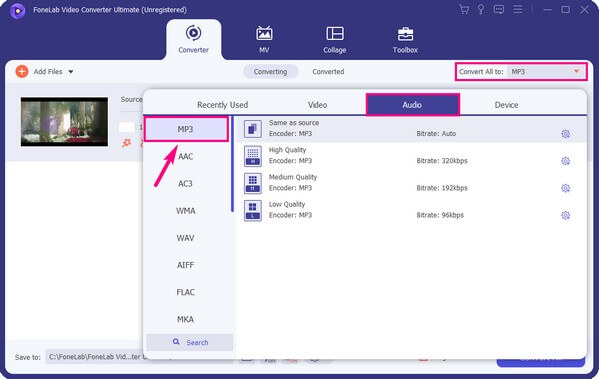
步驟 4如果需要,您可以選擇剪切、重命名等文件。 滿意後,選擇您想要的目標文件夾 儲存: 左下角的下拉欄。 最後,按下 全部轉換 界面右下角的選項卡,將轉換後的 MP3 文件保存在您的計算機上。
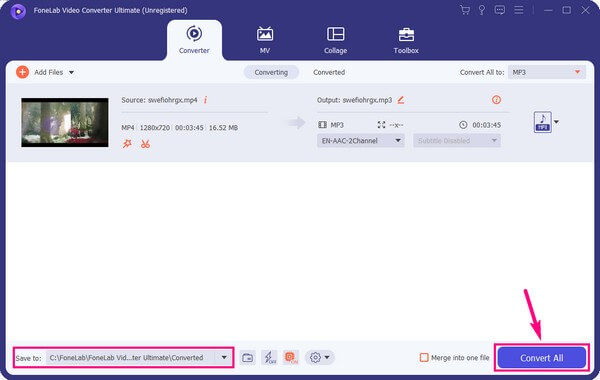
Video Converter Ultimate是最好的視頻和音頻轉換軟件,可以快速,高輸出圖像/聲音質量將MPG / MPEG轉換為MP4。
- 轉換任何視頻/音頻,例如MPG,MP4,MOV,AVI,FLV,MP3等。
- 支持1080p / 720p HD和4K UHD視頻轉換。
- 強大的編輯功能,如修剪,裁切,旋轉,效果,增強,3D等。
第 2 部分。 通過 iTunes 將 M4R 轉換為 MP3
如果您是 iTunes 用戶,您可能知道它可以將多種音頻格式轉換為 M4R 或 iPhone 鈴聲。 因此,您可以在 iTunes 上將 MP3 轉換為 M4R。 但您可能不知道它也可以反過來,將 M4R 文件轉換為其他格式,如 MP3。 不幸的是,Apple 已決定在最新的 macOS 版本上將其替換為其他獨立應用程序,例如 Apple Music。 它今天仍然存在,但僅適用於 Windows 和其他 Mac 操作系統。 因此,如果您使用的是 macOS Catalina 和其他最新版本,iTunes 將不再在您的計算機上可用。
請牢記以下通過 iTunes 將 M4R 文件轉換為 MP4 的簡單說明:
步驟 1在您的計算機上運行最新版本的 iTunes。 選擇 在Windows資源管理器中顯示 並選擇 M4R文件 從將顯示的文件夾中。 將文件的擴展名更改為。
步驟 2將其導入程序界面以作為音樂文件添加到庫中。 然後點擊 編輯 標籤頁打開 偏好 在下拉菜單上。 在 總 標籤,選擇 導入設置,然後 MP3編碼器。 然後,單擊 OK.
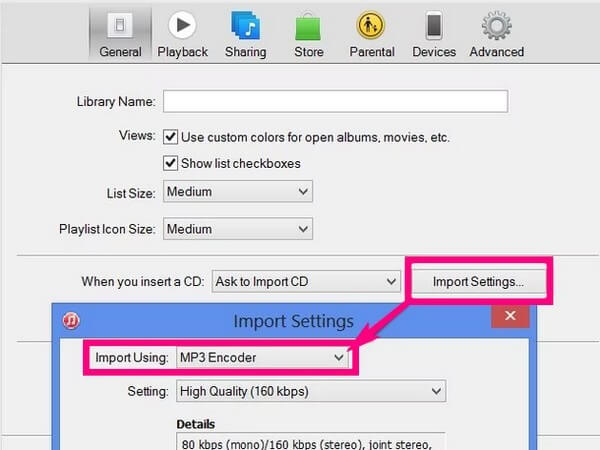
步驟 3稍後,右鍵單擊 iTunes 資料庫中的文件並選擇 創建MP3版本 從將出現在屏幕上的選項列表中。
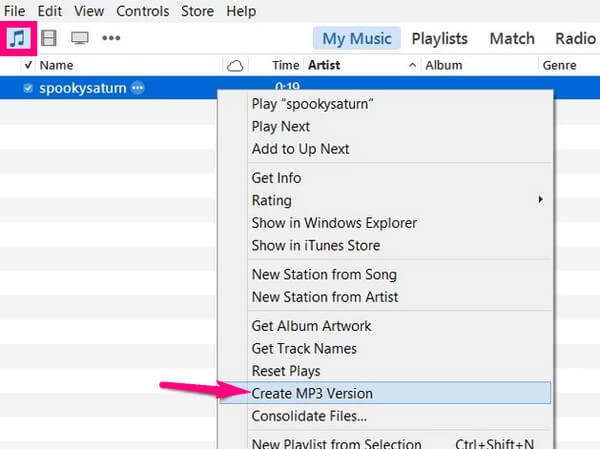
Video Converter Ultimate是最好的視頻和音頻轉換軟件,可以快速,高輸出圖像/聲音質量將MPG / MPEG轉換為MP4。
- 轉換任何視頻/音頻,例如MPG,MP4,MOV,AVI,FLV,MP3等。
- 支持1080p / 720p HD和4K UHD視頻轉換。
- 強大的編輯功能,如修剪,裁切,旋轉,效果,增強,3D等。
第 3 部分。 在 Mac 上使用 Apple Music 將 M4R 轉換為 MP3
Apple Music 是 Apple Inc. 於 2015 年推出的流媒體服務。儘管是一個新來者,但截至 88 年,它已經吸引了 2022 萬訂閱者。因此,它在幾年內取得如此成功一定是有原因的。 其中之一是它能夠將 M4R 等音頻文件格式轉換為 MP3。 但是請注意,您必須購買訂閱才能使用此方法。 Apple Music 需要按月付費,而且其免費試用版僅提供有限的功能。
請記住以下直接說明,以在 Mac 上使用 Apple Music 將 M4R 轉換為 MP3:
步驟 1在 Mac 上啟動音樂程序並單擊 音樂 在菜單欄中。 在“首選項”選項上,單擊 檔. 之後,選擇 導入設置.
步驟 2當 使用導入 屏幕出現,從可用格式中選擇您可以將歌曲轉換成的 MP3。 然後選擇 M4R 您要在音樂庫中轉換的文件。
步驟 3最後點擊 轉,然後選擇 創建MP3版本.
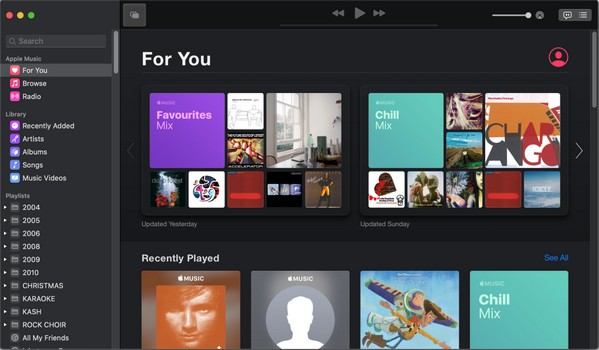
Video Converter Ultimate是最好的視頻和音頻轉換軟件,可以快速,高輸出圖像/聲音質量將MPG / MPEG轉換為MP4。
- 轉換任何視頻/音頻,例如MPG,MP4,MOV,AVI,FLV,MP3等。
- 支持1080p / 720p HD和4K UHD視頻轉換。
- 強大的編輯功能,如修剪,裁切,旋轉,效果,增強,3D等。
第 4 部分。 關於 M4R 到 MP3 轉換器的常見問題解答
如何一次轉換多個 M4R 文件?
為此,您需要一個可以批量轉換文件的程序或方法。 幸運的是,不需要尋找其他工具,因為您已經發現了 FoneLab 視頻轉換器終極版. 該程序允許您同時轉換多個文件,並且您可以期待一個高速過程。
FoneLab Video Converter Ultimate 可以壓縮轉換後的 MP3 文件嗎?
是的,它可以。 FoneLab 視頻轉換器終極版 不僅轉換文件。 它還可以壓縮幾乎任何音頻格式而不會降低質量。 您可以在轉換之前或之後壓縮 M4A 或 MP3 文件,只要您覺得方便。
是否有將 MP3 轉換為 M4A 的在線工具?
是的,有。 如果你在網上搜索,你可以找到幾個。 但是,無法保證可以信任哪些程序。 此外,如果您的互聯網連接不穩定,這些在線工具的成功率可能會很低。 因此我們推薦第三方工具,例如 FoneLab 視頻轉換器終極版 代替。
Video Converter Ultimate是最好的視頻和音頻轉換軟件,可以快速,高輸出圖像/聲音質量將MPG / MPEG轉換為MP4。
- 轉換任何視頻/音頻,例如MPG,MP4,MOV,AVI,FLV,MP3等。
- 支持1080p / 720p HD和4K UHD視頻轉換。
- 強大的編輯功能,如修剪,裁切,旋轉,效果,增強,3D等。
如果您在轉換問題上需要更多幫助,可以在下面發表評論。 或者您也可以瀏覽 FoneLab 視頻轉換器終極版的官方網站享受更強大的工具和解決方案。
